excel2007斜线添加的方法
2016-12-09
相关话题
Excel中经常需要使用到带有斜线的单元格,斜线具体该如何添加到单元格中呢?接下来是小编为大家带来的excel2007斜线添加的方法,供大家参考。
excel2007斜线添加的方法(一)
步骤1:打开一个工作表,可以是空白的也可以有数据
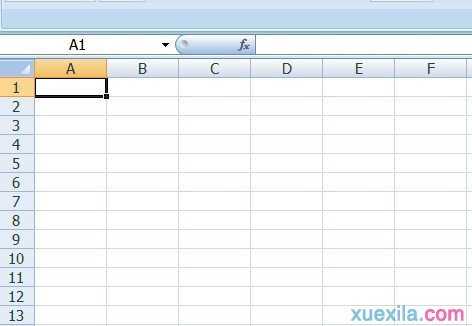
步骤2:在你要分栏的那一格点击右键,然后会出现以下对话框
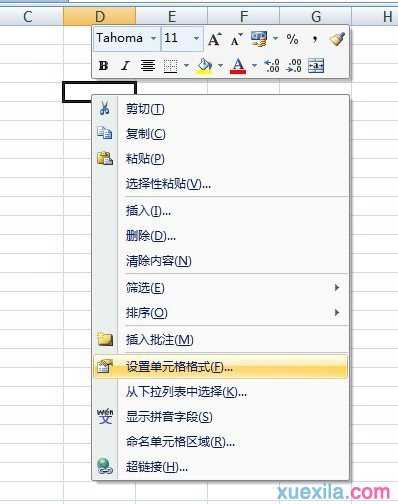
步骤3:点击设置单元格格式,进入对话框界面,选择边框,然后我们看到在右下角有个图标,我们点击他,就会在中间出现一线斜线,点击确定
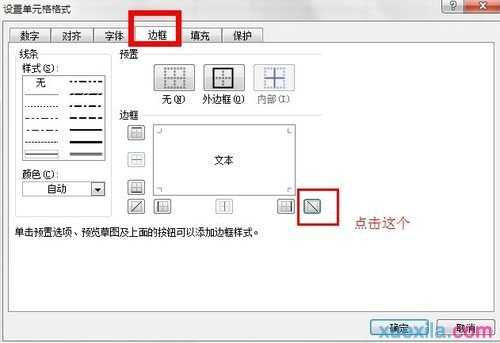
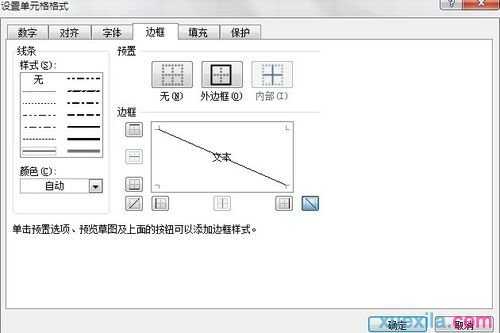
步骤4:这个斜线就出来了
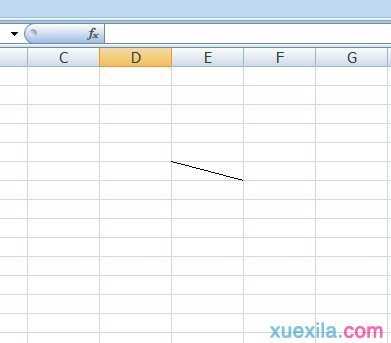
步骤5:然后我们就是编辑文字,先在框里面编辑文字,然后按alt+enter(很重要)进行换行编辑。
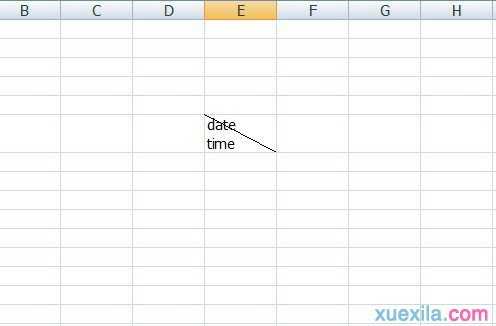
步骤6:然后就是排版啦,我们要做的就是把第一行的移过去,把光标放在文字前,按空格键就OK啦。这样就大功告成啦。
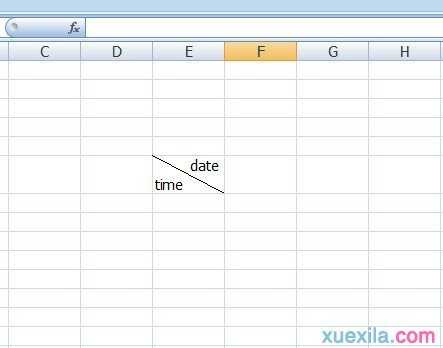
excel2007斜线添加的方法(二)
步骤1:第二种方法就是利用excel当中的形状来连接,我们可以点击菜单栏的插入,然后就是形状,在形状下拉菜单中,我们可以看到有斜线,点击就可以来用作斜线来连接啦。

步骤2:然后会有一线直线出现,我们可以变换,拉伸,用这个就是后期要调整。
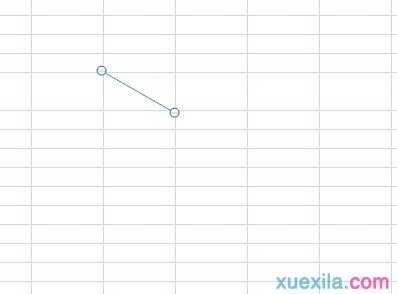
看了excel2007斜线添加的方法还看了:
1.excel2007如何在表格中添加斜线
2.excel2007表头制作斜线的方法
3.如何在Excel中画斜线
4.excel 2007制作表头斜线的方法
5.excel2007单元格内画斜线教程
6.Excel2007单元格中怎么绘制斜线表头
7.excel2007表格画斜线的教程